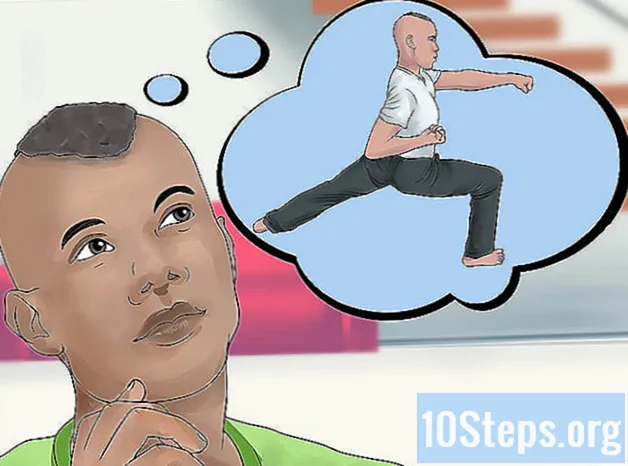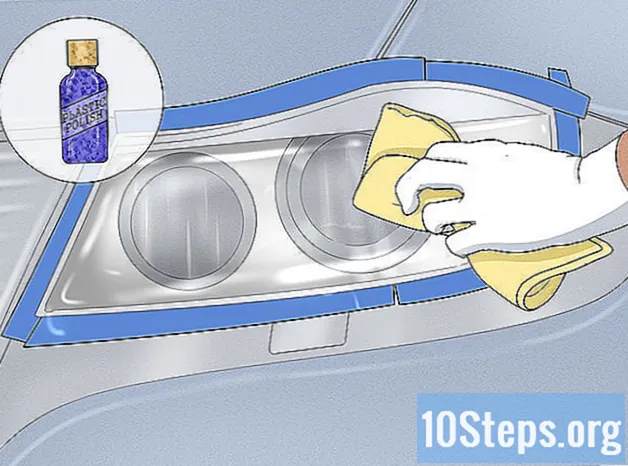작가:
Randy Alexander
창조 날짜:
24 4 월 2021
업데이트 날짜:
11 할 수있다 2024

콘텐츠
- 단계
- 방법 1 Chrome 사용
- 방법 2 Chrome으로 시도 (모바일)
- 방법 3 Firefox 사용
- 방법 4 Firefox 사용 (모바일)
- 방법 5 Internet Explorer 사용
- 방법 6 Internet Explorer 11 사용 (모바일)
- 방법 7 Safari 사용
- 방법 8 Safari로 테스트 수행 (iOS)
- 방법 9 Opera 사용
일부 웹 사이트를 자주 방문하십니까? 그렇다면 이러한 사이트를 브라우저의 즐겨 찾기 탭 또는 즐겨 찾기 모음에 추가하면 한 번의 클릭으로 해당 사이트에 액세스 할 수 있습니다. 즐겨 찾기를 사용하면 즐겨 찾는 사이트를 훨씬 빠르게 방문 할 수 있습니다.
단계
방법 1 Chrome 사용
-
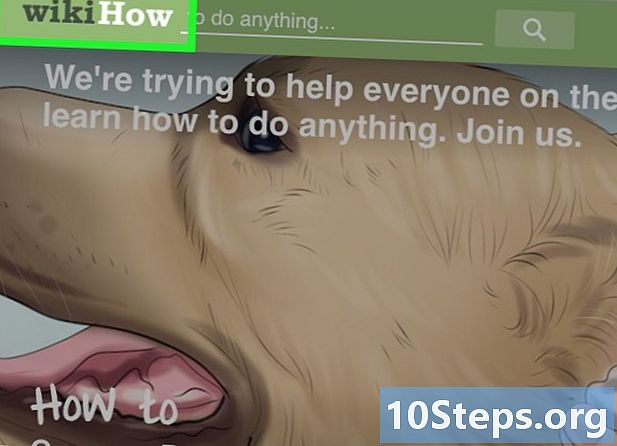
즐겨 찾기에 추가하려는 페이지로 이동하십시오. -
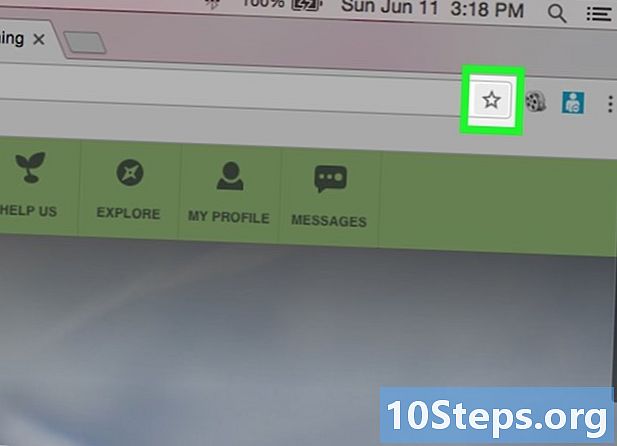
별 모양 버튼을 클릭하십시오. 주소 표시 줄의 오른쪽 끝에 있습니다. 당신은 또한 누를 수 있습니다 Ctrl 키 / ⌘ Cmd+디 . -
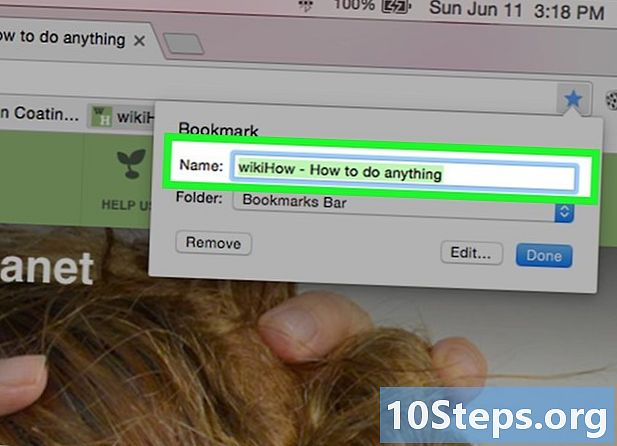
좋아하는 이름을 지정하십시오. 기본적으로 새 즐겨 찾기에 페이지 제목과 동일한 이름을 지정합니다. 표시된 창에서 현재 이름을 클릭하여 새 이름을 나타냅니다.- 설명을 클릭하여 이름 아래에서 설명을 편집 할 수도 있습니다.
-

주소를 편집하십시오. 표시된 창을 클릭하여 URL 주소를 편집하십시오. 이 옵션은 사이트의 보조 페이지에 있지만 기본 사이트를 즐겨 찾기에 유지하려는 경우에 매우 유용합니다. -

즐겨 찾기를 보관하십시오. Chrome은 즐겨 찾기 창에서 즐겨 찾는 폴더를 탐색 할 수있는 옵션을 제공합니다. 기본적으로 즐겨 찾기는 "기타 즐겨 찾기"폴더에 추가됩니다.- 버튼을 클릭하십시오 파일에 추가 즐겨 찾기 창의 맨 아래에 있습니다.
- 버튼을 사용하여 즐겨 찾기를 추가하려는 즐겨 찾기 폴더로 이동하십시오. > 과 <.
- 폴더 이름을 지정하고 클릭하여 현재 위치에 새 폴더를 만듭니다. 생성.
-
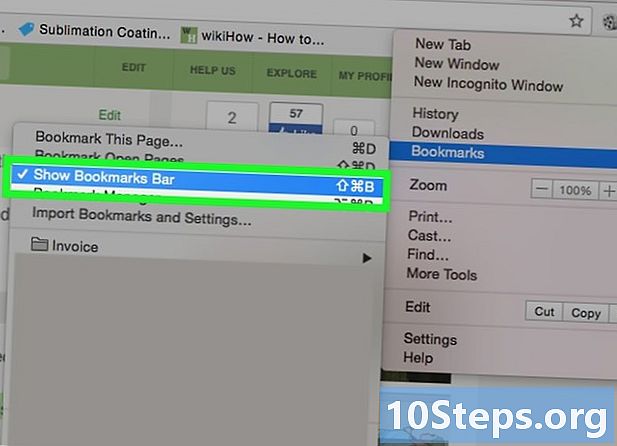
북마크 바를 표시하거나 숨 깁니다. Chrome에서 북마크 바는 주소 표시 줄 바로 아래에 있습니다. 즐겨 찾기 모음에서 즐겨 찾기 폴더와 즐겨 찾기를 모두 표시합니다. 버튼을 클릭하십시오 >> 화면 끝에 맞지 않는 모든 것을 표시하려면 막대 끝에- 를 눌러 즐겨 찾기 모음을 표시 할 수 있습니다 Ctrl 키 / ⌘ Cmd+변화+B또는 Chrome 메뉴 버튼 (☰)을 클릭하여 즐겨 찾기을 클릭 한 다음 북마크 바보기.
- 즐겨 찾기 모음이 표시되면 웹 사이트의 아이콘을 바로 끌어서 즐겨 찾기에 빠르게 추가 할 수 있습니다.
-
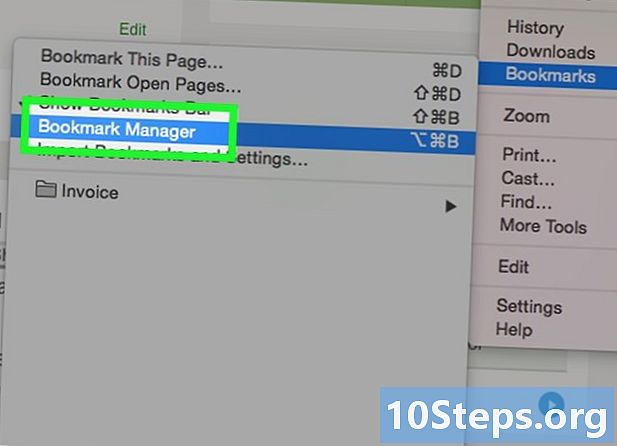
즐겨 찾기를 구성하십시오. 모든 즐겨 찾기를 탐색, 구성 및 관리하려면 즐겨 찾기 관리자를 열 수 있습니다. 키를 누릅니다
Ctrl 키 / ⌘ Cmd+변화+O 또는 Chrome 메뉴 버튼 (☰)을 클릭하고 즐겨 찾기을 클릭 한 다음 즐겨 찾기 관리자. 새 탭에서 즐겨 찾기 관리자를 엽니 다.- 왼쪽의 사이드 바에는 즐겨 찾기 모음과 즐겨 찾는 폴더가 표시됩니다. 최신 버전의 Chrome은 '자동 폴더'를 생성하여 즐겨 찾기를 원뿔에 따라 그룹화합니다.
- ✓ 버튼을 클릭하여 동시에 여러 개의 즐겨 찾기를 선택하십시오.
- 즐겨 찾기를 클릭하고 드래그하여 다른 폴더로 이동하십시오. 여러 항목을 선택한 경우 창의 맨 위에있는 드롭 다운 메뉴에서 "폴더로 이동"옵션을 사용할 수도 있습니다.
- 즐겨 찾기 옆에있는 ⋮ 버튼을 클릭하고 즐겨 찾기를 선택하여 즐겨 찾기를 삭제하십시오. 삭제. 버튼을 클릭해도됩니다 삭제 즐겨 찾기를 여러 개 선택한 경우 오른쪽 상단에 있습니다.
방법 2 Chrome으로 시도 (모바일)
-
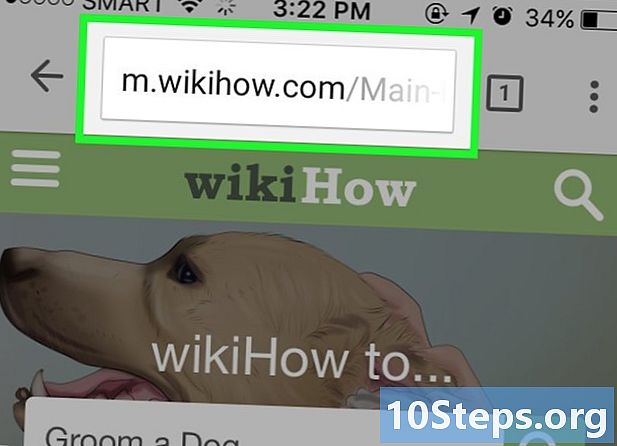
즐겨 찾기에 추가하려는 페이지를 엽니 다. -
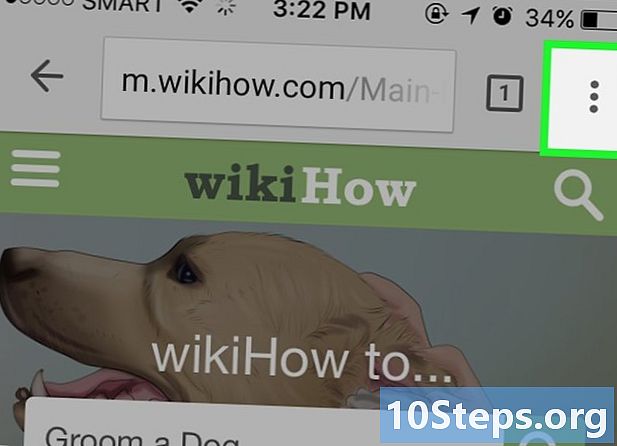
메뉴 버튼 (⋮)을 누르고 ☆를 누릅니다. -
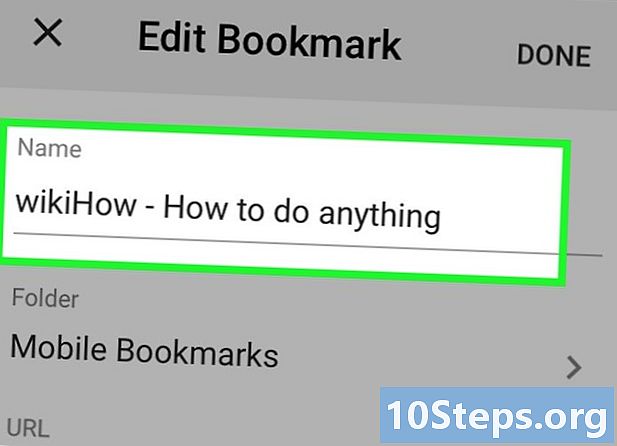
즐겨 찾기의 세부 사항을 편집하십시오. 이름, 주소를 변경하고 새 즐겨 찾기 폴더를 선택할 수 있습니다. 폴더를 선택할 때 새 폴더 현재 폴더에 새 폴더를 만듭니다.- 보도 자료 기록 좋아하는 것이 당신에게 어울릴 때.
-
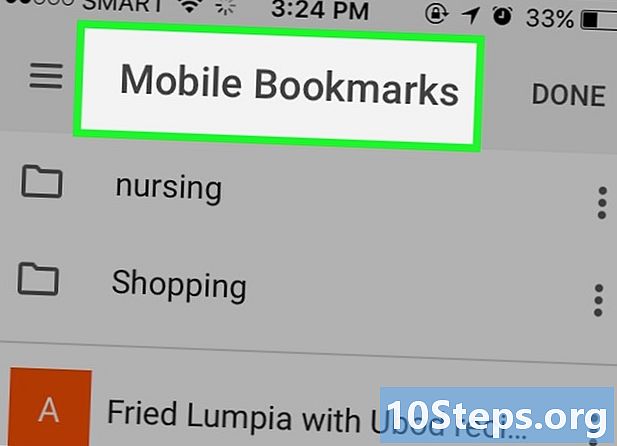
모든 즐겨 찾기를 확인하십시오. 모든 즐겨 찾기가있는 탭을 열 수 있습니다.- 메뉴 (⋮) 버튼을 누른 다음 즐겨 찾기.
- 화면 상단에서 폴더를 눌러 폴더를 찾습니다.
- 즐겨 찾기를 길게 눌러 메뉴를 봅니다. 즐겨 찾기를 열거 나 편집하거나 삭제할 수 있습니다.
방법 3 Firefox 사용
-
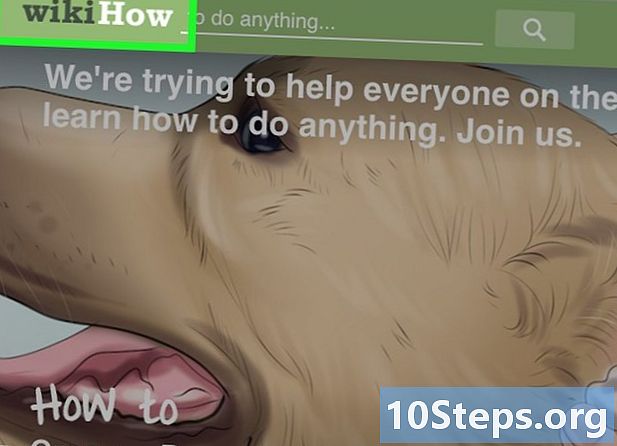
즐겨 찾기에 추가하려는 페이지를 엽니 다. -
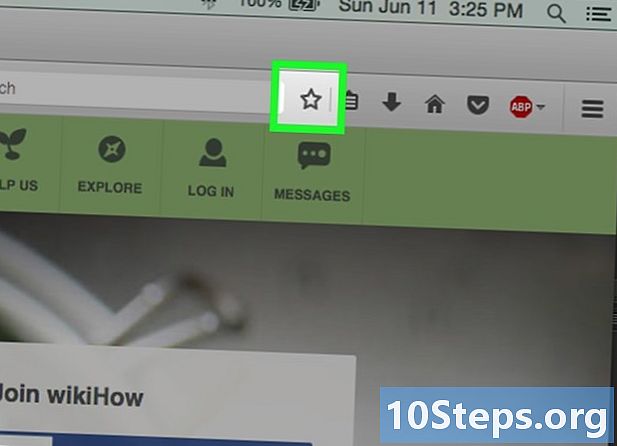
검색 창 옆에있는 ☆ 버튼을 클릭하십시오. 별표가 파란색으로 바뀌고 즐겨 찾기에 추가됩니다. 당신은 또한 누를 수 있습니다 Ctrl 키 / ⌘ Cmd+디. -
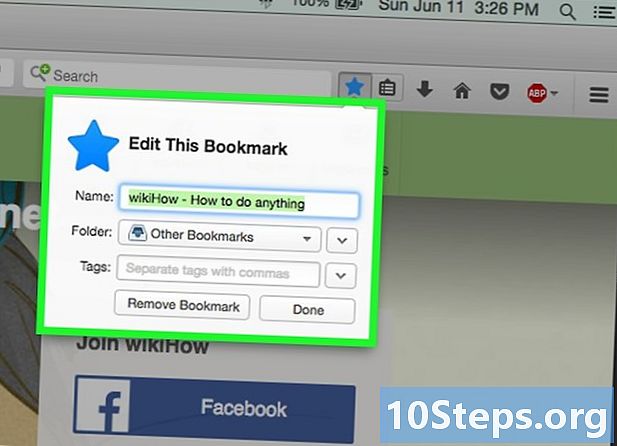
즐겨 찾기 세부 정보를 열려면 ★를 클릭하십시오. 이 창에서 여러 가지 방법으로이 즐겨 찾기를 수정할 수 있습니다.- 즐겨 찾기의 이름을 수정하십시오. 기본적으로 페이지 제목과 동일합니다.
- 드롭 다운 메뉴에서 옵션을 선택하여 즐겨 찾기 폴더를 선택하십시오. ∨ 버튼을 클릭 한 다음 새 폴더를 클릭하여 새 폴더를 만듭니다.
- 즐겨 찾기에 태그 추가 Firefox에서는 단어 나 짧은 문장으로 즐겨 찾기에 태그를 지정할 수 있습니다. 그런 다음 나중에이 태그를 사용하여 즐겨 찾기를 찾을 수 있습니다. 모든 라벨을 보려면 ∨ 버튼을 클릭하십시오.
-
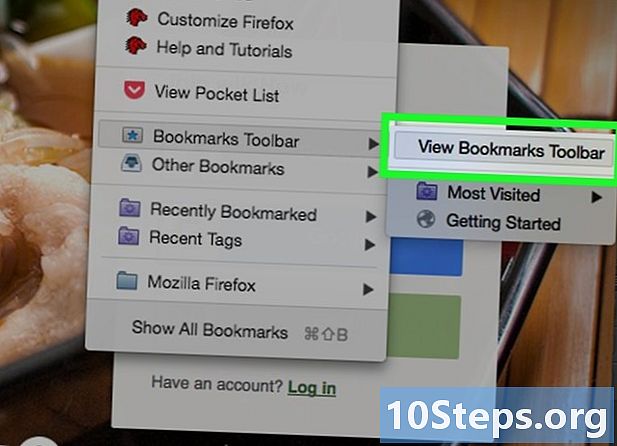
북마크 바를 표시합니다. 즐겨 찾기 모음은 가장 중요한 즐겨 찾기에 액세스하기위한 빠른 수정입니다. 주소 표시 줄 아래에 나타납니다. 검색 창 옆의 클립 보드를 클릭하고 개인 북마크 모음을 클릭 한 다음 모든 북마크 표시 활성화 또는 비활성화합니다.- 즐겨 찾기 모음이 표시되면 웹 사이트의 아이콘을 바로 끌어서 즐겨 찾기에 빠르게 추가 할 수 있습니다.
-
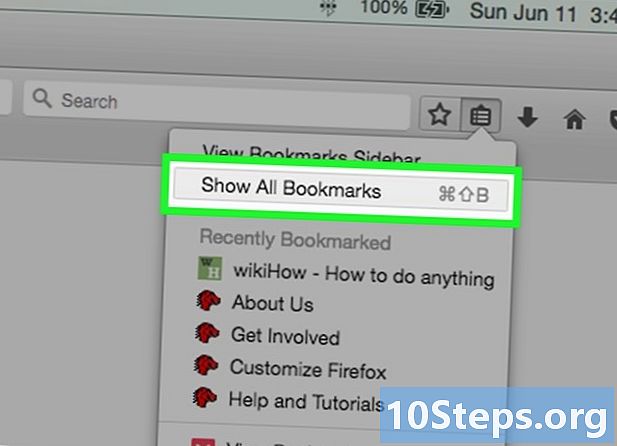
즐겨 찾기를 구성하십시오. 라이브러리 창을 열어 모든 즐겨 찾기를 관리 할 수 있습니다. 클립 보드를 클릭하고 모든 북마크보기 "모든 북마크"섹션에서 라이브러리를 엽니 다.- 즐겨 찾기를 클릭하고 끌어서 이동하십시오. 키를 유지하여 여러 개의 즐겨 찾기를 선택할 수 있습니다 Ctrl 키 (Windows) 또는 순서 (Mac)을 누르고 두 개를 클릭합니다.
- 마우스 오른쪽 버튼을 클릭하고 선택 새 폴더 즐겨 찾기 순위를 지정할 새 폴더를 만듭니다. 폴더가 현재 위치에 생성됩니다.
- 마우스 오른쪽 버튼을 클릭하고 선택하여 즐겨 찾기 삭제 삭제. 즐겨 찾기를 모두 선택한 경우 여러 즐겨 찾기를 한 번에 삭제할 수 있습니다.
방법 4 Firefox 사용 (모바일)
-
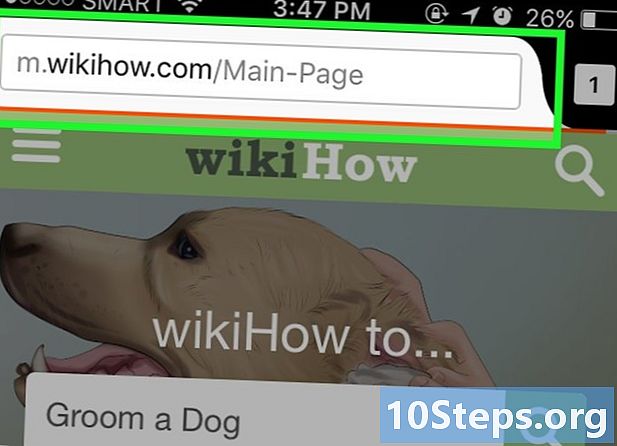
즐겨 찾기에 추가하려는 페이지를 엽니 다. -
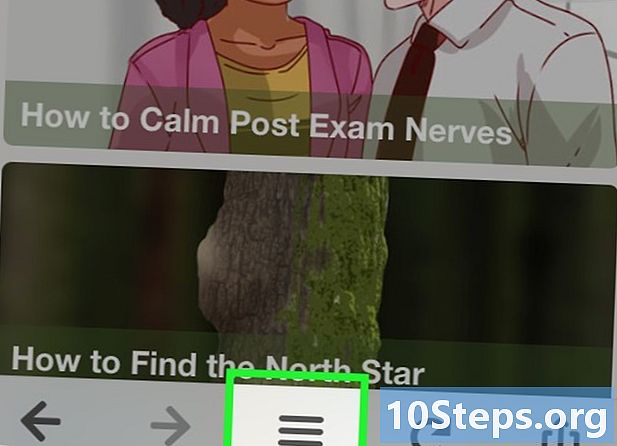
메뉴 버튼 (⋮)을 누른 다음 ☆를 누릅니다. ⋮가 보이지 않으면 페이지를 약간 아래로 내려 가야 할 수도 있습니다. -
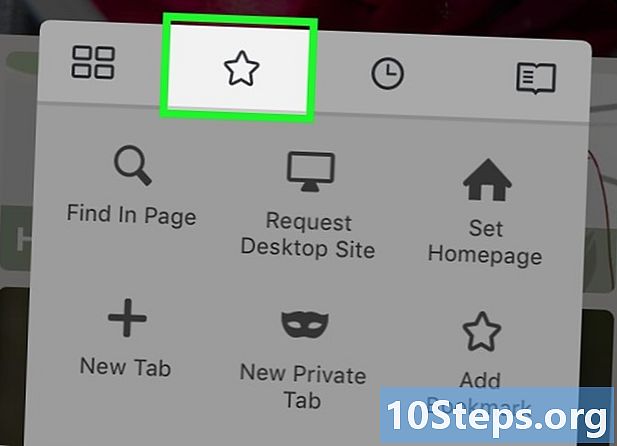
즐겨 찾기를 보려면 새 탭을여십시오. 섹션을 열 때까지 왼쪽이나 오른쪽으로 스 와이프 즐겨 찾기. -
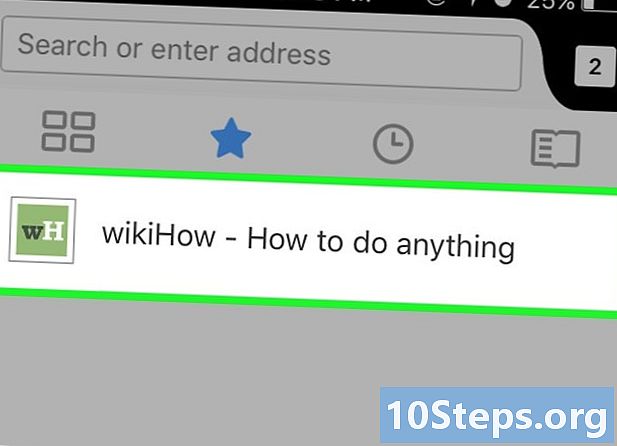
즐겨 찾기를 눌러 편집하십시오. 누른 상태에서 위치를 유지하고 "편집"을 선택하십시오. 그러면 이름, 주소를 수정하고 향후 연구에서 찾을 수 있도록 키워드를 추가 할 수 있습니다.
방법 5 Internet Explorer 사용
-
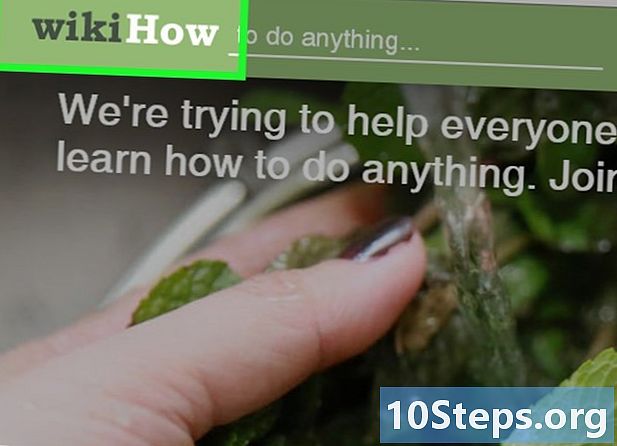
즐겨 찾기에 추가하려는 페이지를 엽니 다. -
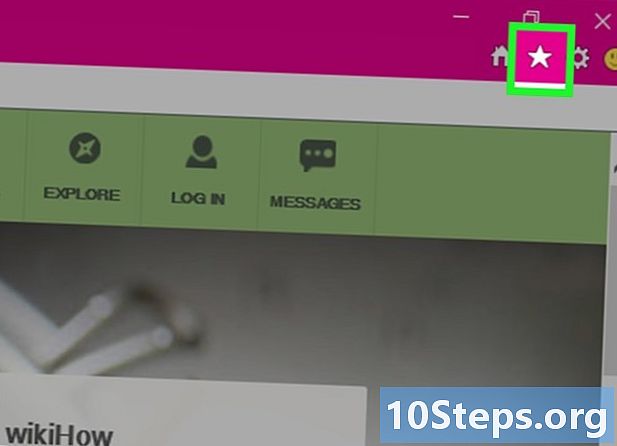
오른쪽 상단에있는 ☆ 버튼을 클릭하십시오. 즐겨 찾기에 추가 버튼을 클릭하십시오. ☆ 버튼이 보이지 않으면 즐겨 찾기 → 즐겨 찾기에 추가.- 당신은 또한 누를 수 있습니다 Ctrl 키+디.
-
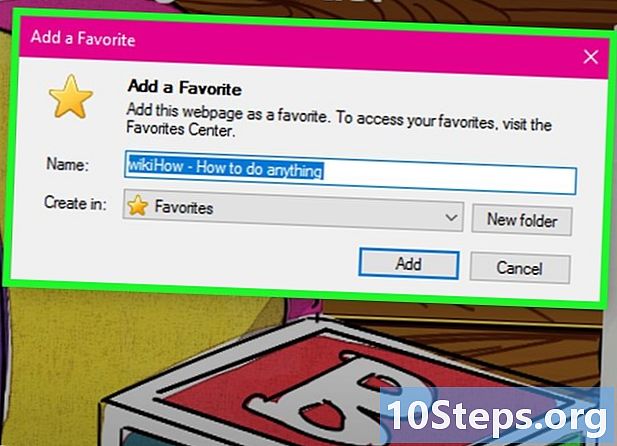
즐겨 찾기의 세부 사항을 편집하십시오. 즐겨 찾기의 제목을 변경하고 저장할 폴더를 선택할 수 있습니다. 새 폴더를 클릭하여 현재 폴더에 새 폴더를 만듭니다.- 책갈피가 적합하면 추가를 클릭하십시오.
-
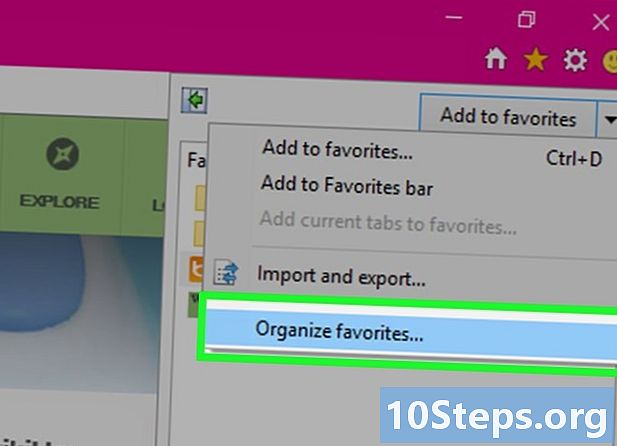
즐겨 찾기를 구성하십시오. 즐겨 찾기가 많은 경우 즐겨 찾기 관리자를 사용하여 정렬하고 저장할 수 있습니다. 메뉴를 클릭하십시오 즐겨 찾기 선택 즐겨 찾기 구성. "즐겨 찾기"메뉴가 나타나지 않으면 Alt 키.- 즐겨 찾기를 클릭하고 드래그하여 다른 폴더로 이동하십시오. 폴더를 다른 폴더로 드래그 할 수도 있습니다.
- 북마크 나 폴더를 마우스 오른쪽 버튼으로 클릭하고 삭제 삭제하십시오. 삭제 된 폴더의 모든 즐겨 찾기도 삭제됩니다.
방법 6 Internet Explorer 11 사용 (모바일)
-
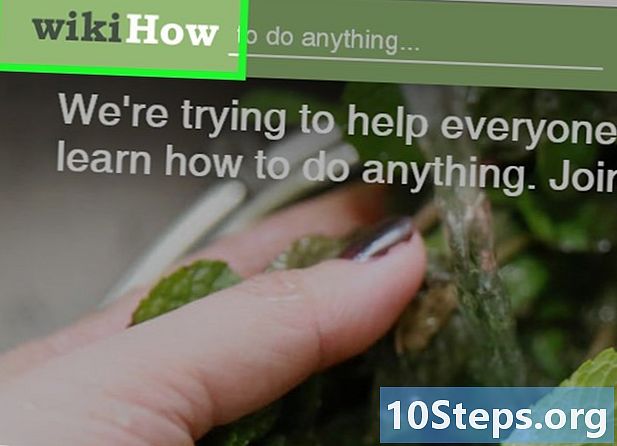
즐겨 찾기에 추가하려는 페이지를 엽니 다. -
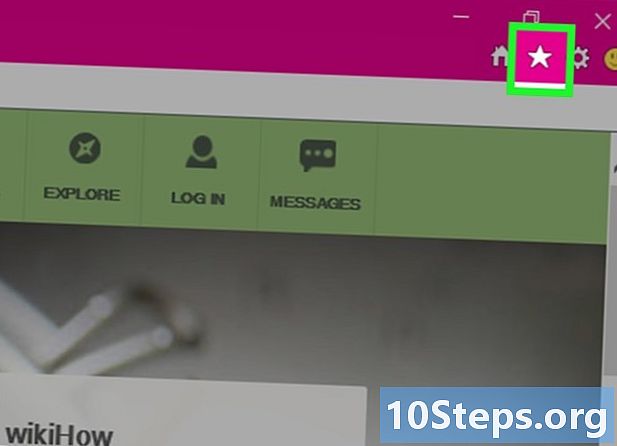
버튼을 누릅니다 즐겨 찾기. 주소 표시 줄에서 클릭 할 수도 있습니다. 주소 표시 줄이 나타나지 않으면 화면 하단에서 위로 스 와이프하거나 하단의 막대를 클릭하십시오. -
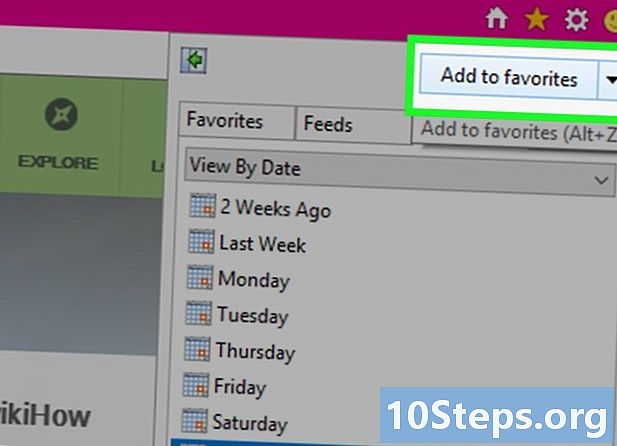
버튼을 클릭하십시오 즐겨 찾기에 추가. 즐겨 찾기 모음의 오른쪽 상단에서 찾을 수 있습니다.- 당신은 또한 누를 수 있습니다 Ctrl 키+디 키보드가 있다면.
-
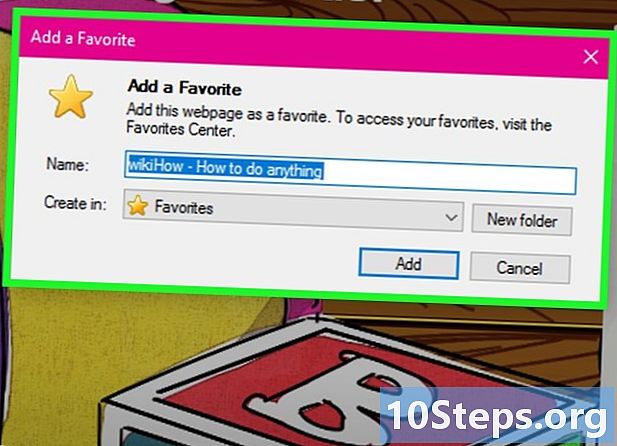
즐겨 찾기의 세부 사항을 편집하십시오. 그런 다음 버튼을 누르거나 클릭하십시오. 추가. 즐겨 찾기의 이름을 변경하고 드롭 다운 메뉴에서 저장할 폴더를 선택할 수 있습니다. -
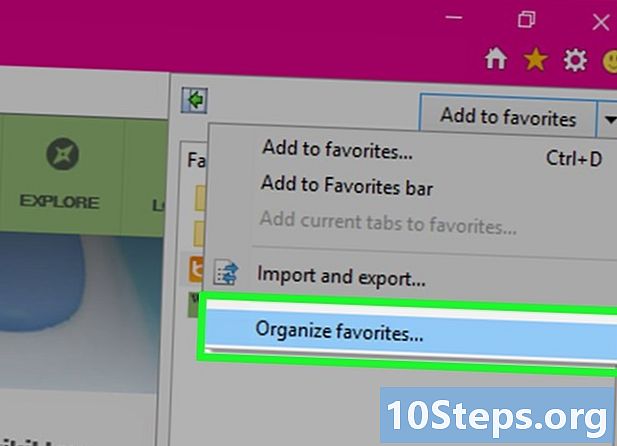
즐겨 찾기를 구성하십시오. 즐겨 찾기 모음에 모든 즐겨 찾기를 표시 할 수 있습니다. 막대 상단의 폴더 이름을 누르고 다른 폴더를 선택하려면 길게 누릅니다.- 북마크를 길게 탭하거나 마우스 오른쪽 버튼을 클릭하여 북마크를 삭제할 수있는 메뉴를 엽니 다.
- 선택 변화 메뉴에서 즐겨 찾기의 이름을 바꾸거나 다른 폴더로 이동하십시오.
방법 7 Safari 사용
-
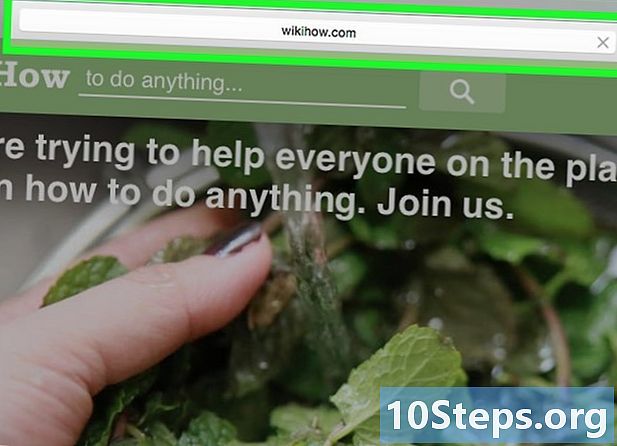
즐겨 찾기에 추가하려는 웹 사이트로 이동하십시오. -
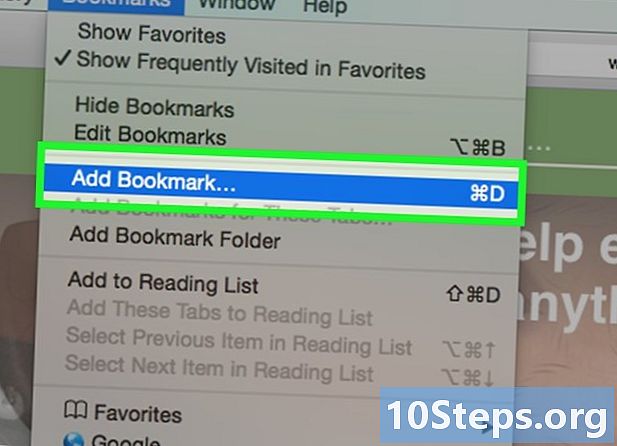
클릭 즐겨 찾기 → 즐겨 찾기 추가. 당신은 또한 누를 수 있습니다 ⌘ 명령+디. -
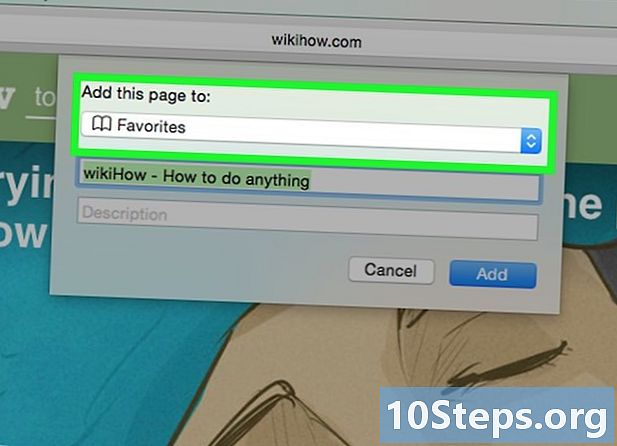
좋아하는 장소를 선택하십시오. 표시되는 메뉴에서 즐겨 찾기를 저장할 폴더를 선택할 수 있습니다. 폴더 나 즐겨 찾기 모음에 추가 할 수 있습니다. -
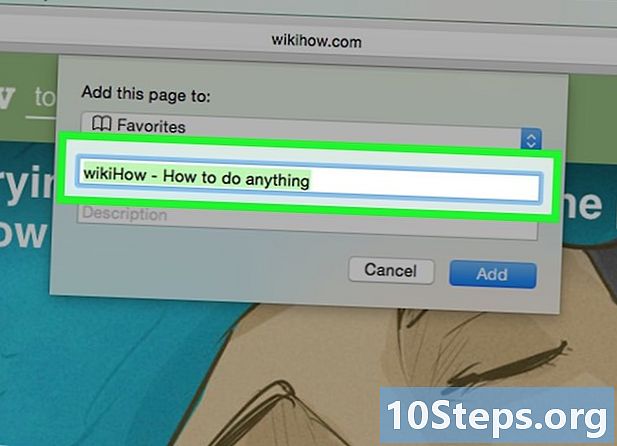
즐겨 찾기에 이름을 지정하고 저장하십시오. 기본적으로 즐겨 찾기의 이름은 페이지 제목과 동일합니다. 즐겨 찾기를 저장하기 전에 제목을 변경할 수 있습니다. 위치와 제목에 만족하면 추가를 클릭하십시오. -
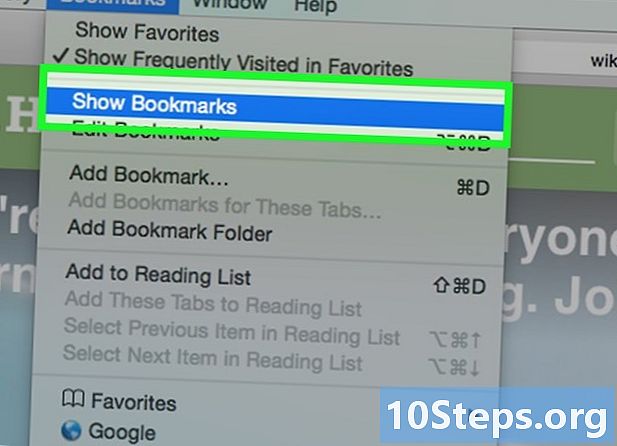
즐겨 찾기를 구성하십시오. 즐겨 찾기가 많은 경우 즐겨 찾기 관리자를 사용하여 즐겨 찾기를 관리하고 구성 할 수 있습니다. 클릭 즐겨 찾기 → 즐겨 찾기 표시 또는 ⌘ 명령+⌥ 옵션+변화 즐겨 찾기 관리자를 엽니 다.- 클릭하여 새 폴더를 만듭니다 즐겨 찾기 → 즐겨 찾기 폴더 추가또는 키를 누릅니다 변화+⌥ 옵션+N.
- 즐겨 찾기를 클릭하고 드래그하여 즐겨 찾기를 이동하십시오. 지금까지 여러 개의 즐겨 찾기를 선택할 수 있습니다 순서 를 누르고 각각을 클릭하십시오.
- 마우스 오른쪽 버튼을 클릭하고 선택하여 즐겨 찾기 삭제 삭제.
-
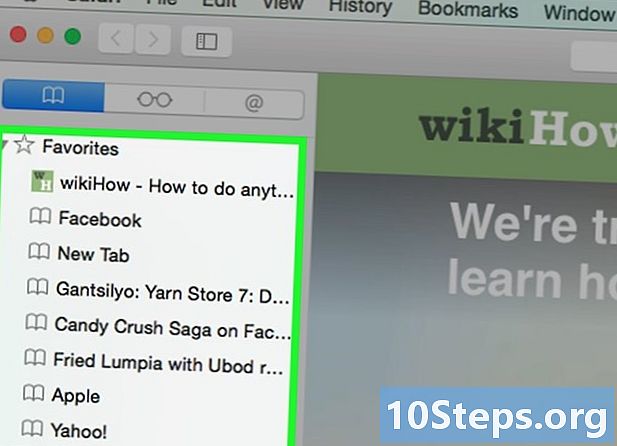
즐겨 찾기 사이드 바를 엽니 다. 사이드 바를 사용하면 웹 사이트를 탐색하는 동안 모든 즐겨 찾기 및 폴더를 빠르게 볼 수 있습니다. 클릭 디스플레이 → 즐겨 찾기의 사이드 바 표시또는 키를 누릅니다
Ctrl 키+⌘ Cmd+1 .
방법 8 Safari로 테스트 수행 (iOS)
-
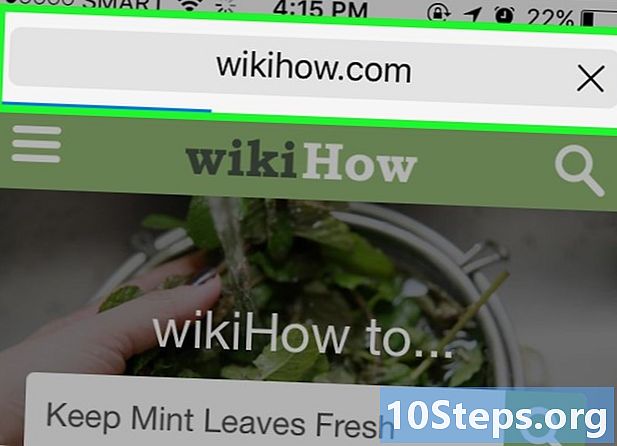
즐겨 찾기에 추가하려는 웹 페이지를 엽니 다. -
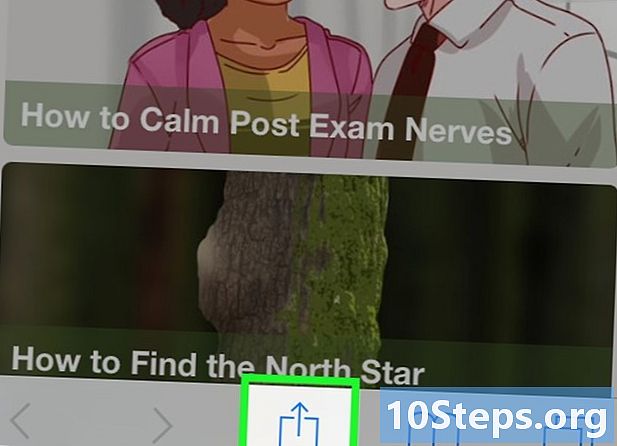
화면 하단의 공유 버튼을 누릅니다. -
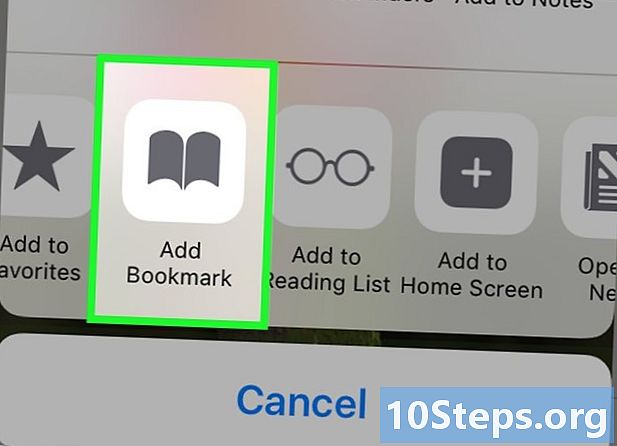
선택 즐겨 찾기 추가 표시되는 창에서. -
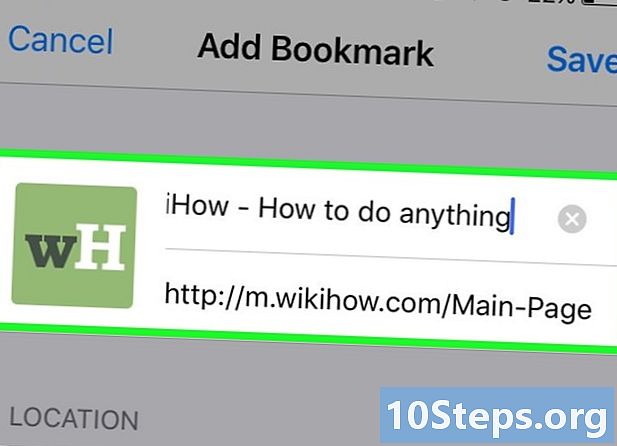
즐겨 찾기 세부 사항을 편집하십시오. 방문 페이지의 정확한 주소뿐만 아니라 북마크의 제목을 변경할 수 있습니다. 옵션을 누를 수도 있습니다 임대 즐겨 찾기를 저장할 위치를 선택하십시오.- 보도 자료 기록 당신의 마음에 드는 것이 당신에게 적합 할 때.
방법 9 Opera 사용
-
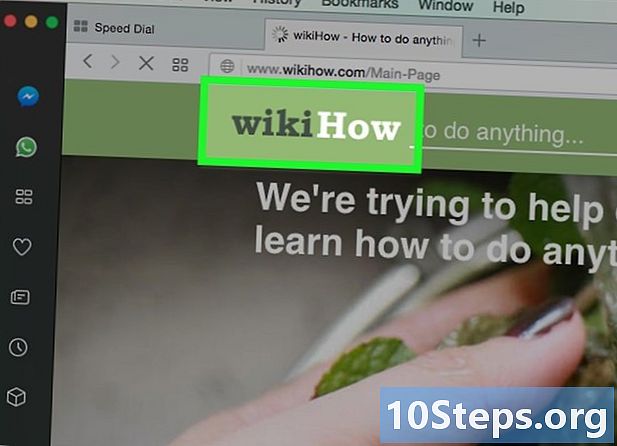
즐겨 찾기에 추가하려는 웹 사이트로 이동하십시오. -
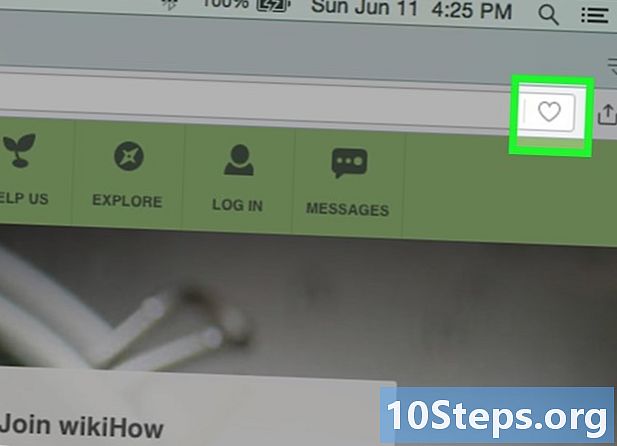
주소 표시 줄의 오른쪽에있는 ♥ 버튼을 클릭하십시오. -
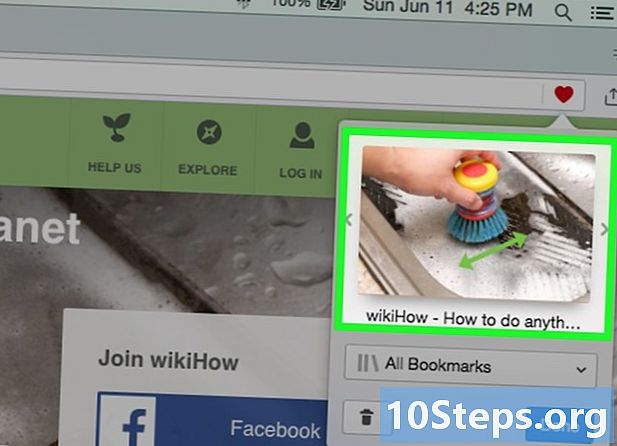
좋아하는 이미지를 선택하십시오. Opera에서는 즐겨 찾기와 관련된 이미지를 선택할 수 있습니다. 페이지에서 특정 이미지 또는 전체 페이지의 스크린 샷을 선택할 수 있습니다. 버튼을 클릭하십시오 < 과 > 이미지를 스크롤합니다. -
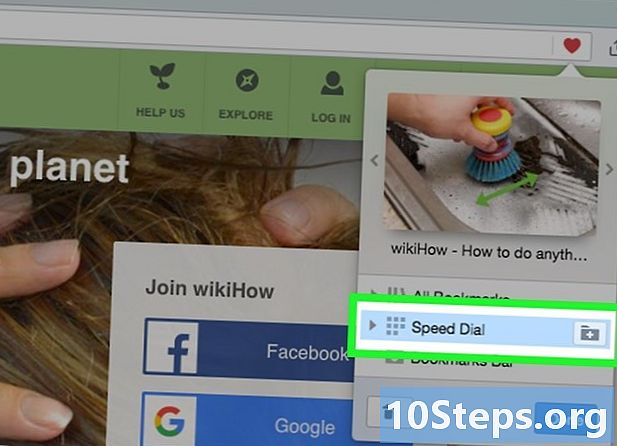
단축 다이얼에 페이지를 추가하십시오. 단축 다이얼 기능은 자주 방문하는 페이지 모음으로 기본적으로 "새 탭"페이지에 나타납니다. 즐겨 찾기 창의 오른쪽 상단에있는 단축 다이얼 단추를 클릭하여 단축 다이얼 목록에 추가하십시오. -
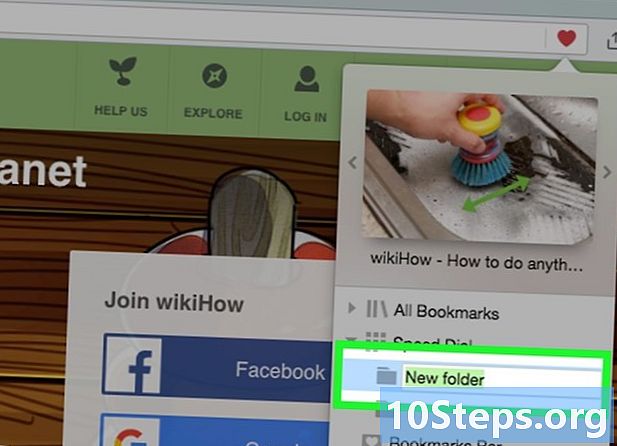
즐겨 찾기 폴더를 선택하십시오. 창의 맨 아래에있는 폴더를 클릭하여 즐겨 찾기를 보관할 폴더를 선택하십시오. 기본적으로 "분류되지 않은 즐겨 찾기"폴더에 저장됩니다. -
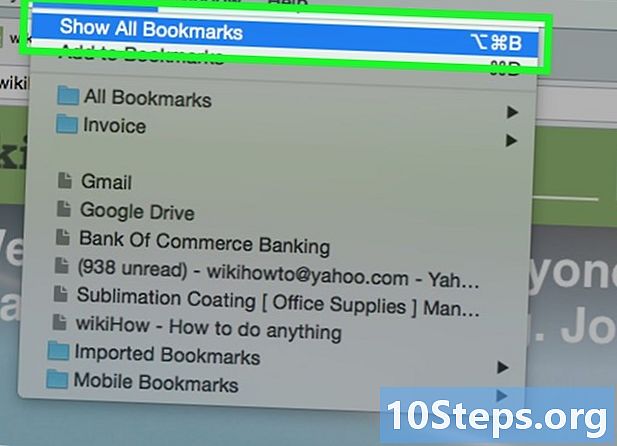
모든 즐겨 찾기를 봅니다. 모든 즐겨 찾기 및 즐겨 찾기 폴더가있는 새 탭을 열 수 있습니다. 메뉴를 클릭하십시오 오페라 선택 즐겨 찾기 → 즐겨 찾기 모두보기또는 Ctrl 키+변화+B.- 즐겨 찾기를 클릭하고 드래그하여 재정렬하십시오. 선택한 즐겨 찾기 주위에 선택 사각형을 만들거나 즐겨 찾기 위에 커서를 놓을 때 나타나는 ✓ 단추를 클릭하여 여러 즐겨 찾기를 동시에 선택할 수 있습니다.